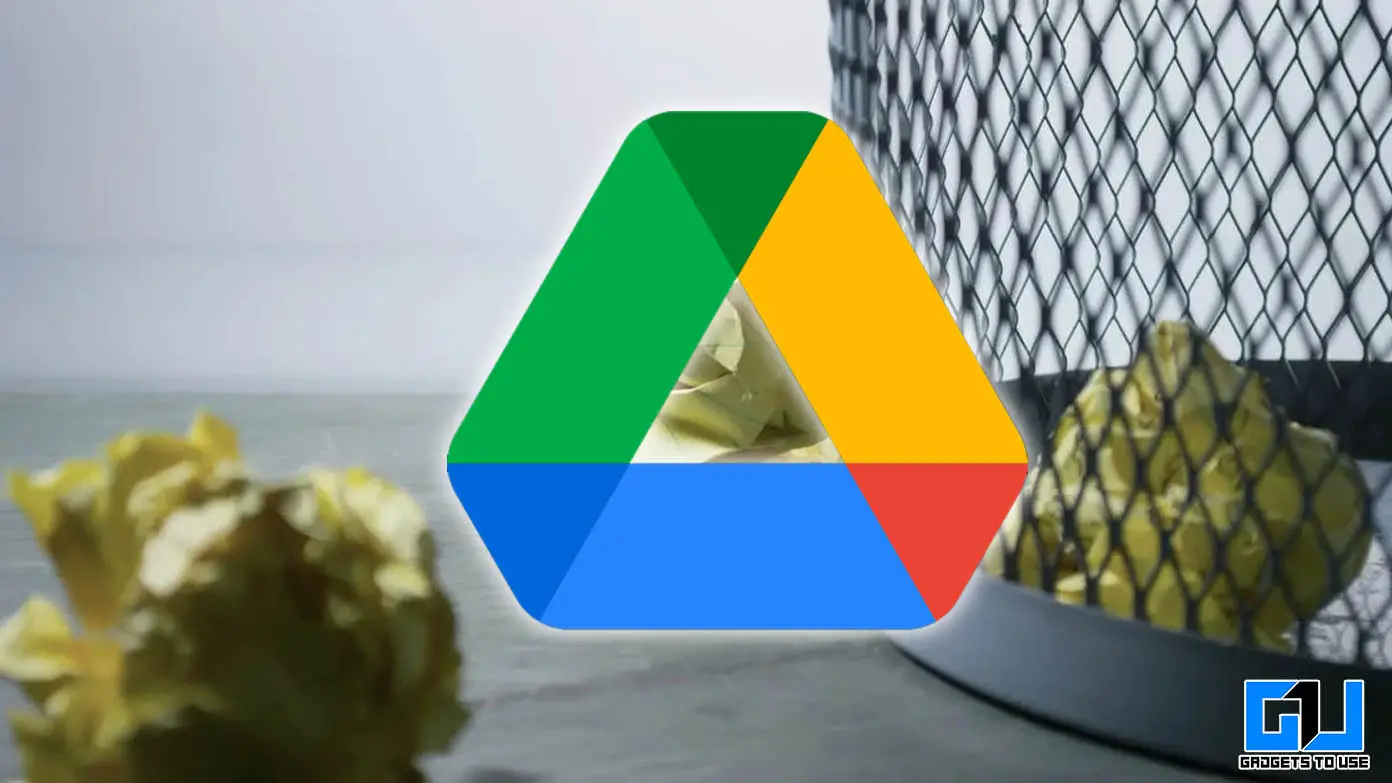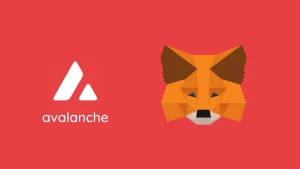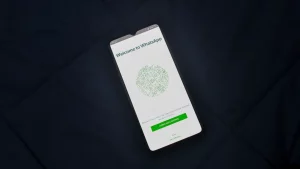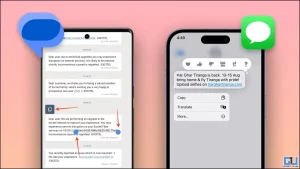구글 드라이브는 구글 계정으로 15GB의 용량을 무료로 사용할 수 있는 인기 있는 클라우드 스토리지 서비스입니다. 이 할당량을 소진하지 않으려면 언제든지 드라이브에서 중복 파일을 삭제할 수 있습니다. 그러나 이 과정에서 실수로 중요한 파일을 휴지통에서도 삭제하여 파일이 영구적으로 삭제되는 경우가 있습니다. 이러한 경우에도 Google 드라이브에서 영구적으로 삭제 된 파일을 복구하는 방법이 있으며 오늘이 기사에서 이에 대해 논의 할 것입니다. 계속 읽어보세요.
또한, 새로운 Google 드라이브 업로드에 대한 이메일 알림을 받는 방법도 읽어보세요.
Google 드라이브에서 영구적으로 삭제된 파일 복구하기
목차
Google 드라이브에서 영구적으로 삭제된 파일을 복구하려면 다음과 같은 방법으로 복구할 수 있습니다. 각각의 방법을 자세히 살펴보고 어떻게 할 수 있는지 알아봅시다.
또한 다음을 참조하세요. Google 문서를 Google 드라이브 공유 폴더에 넣는 방법
방법 1- 이전 버전으로 되돌리기
Google 드라이브에 있는 파일을 덮어쓴 후 이전 버전으로 되돌리고 싶을 경우, Google에서 기록을 보관하므로 쉽게 되돌릴 수 있습니다. 다음 단계를 따라 파일의 이전 버전으로 되돌리기만 하면 됩니다.
1. Google 드라이브에서 이전 버전의 파일을 찾습니다.
2. 파일을 마우스 오른쪽 버튼으로 클릭하고 버전 관리.

3. 복원 가능한 모든 버전의 파일이 업로드된 새 창이 열립니다.
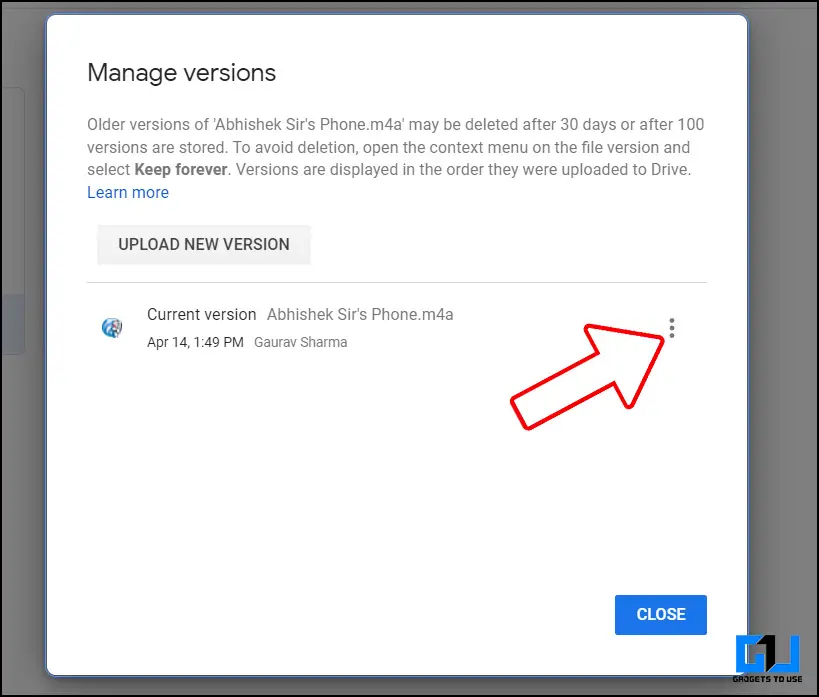
4. 저장할 파일을 시간대를 고려하여 선택할 수 있습니다. 선택한 후 다운로드 를 다운로드하여 로컬 저장소에 파일을 저장합니다.

방법 2- Google 드라이브 전문가에게 문의
일반 Google 계정을 사용하는 일반 사용자라면 Google 드라이브 전문가의 도움을 받을 수 있습니다. 이러한 전문가는 가능한 한 빨리 연락하면 Google 드라이브에서 영구 삭제된 파일을 복구하는 데 도움을 줄 수 있습니다.
파일 복구를 위한 요구 사항
Google 드라이브 전문가의 도움을 받으려면 다음 요구 사항을 충족해야 합니다:
- 파일을 만들었습니다.
- Google 드라이브에 파일을 업로드했습니다.
- 다른 사람으로부터 파일 소유권을 수락했습니다.
Google 드라이브 전문가에게 문의
1. 다음을 방문하여 Google 드라이브 전문가에게 문의할 수 있습니다. 이 링크.
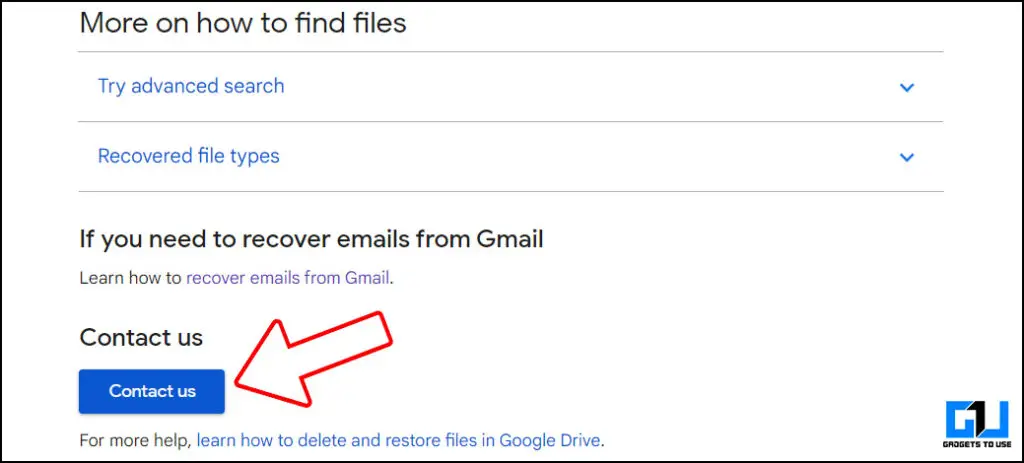
2. 아래로 스크롤하여 연락처를 클릭하고 Google 계정으로 로그인하여 계속 진행합니다.
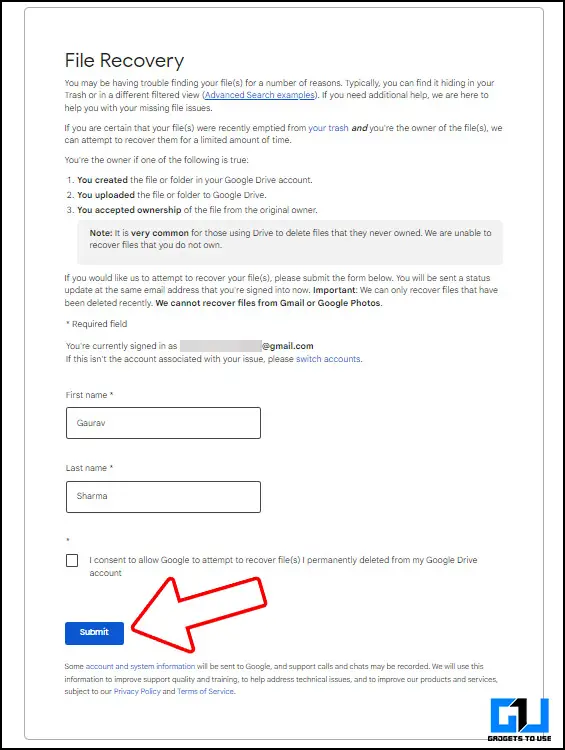
또한, Google에서 삭제된 연락처를 복원하는 방법도 읽어보세요.
방법 3- G-Suite 관리 콘솔에서 복구하기
직장이나 학교에서 관리하는 Google 작업 공간 계정이 있는 경우. 그런 다음 휴지통에서 삭제된 후 25일 이내에 Google 관리 콘솔을 통해 작업 공간 관리자에게 Google 드라이브에서 파일을 복구하도록 요청할 수 있습니다.
Google 관리 콘솔을 통해 영구 삭제된 드라이브 파일을 복구하는 단계
1. Google 관리자는 다음 주소에서 Google 관리 콘솔에 로그인할 수 있습니다. 이 링크.
2. 를 클릭합니다. 사용자 를 입력합니다.

3. 데이터를 복구하려는 사용자를 선택합니다. 점 3개를 클릭한 다음 데이터 복원.
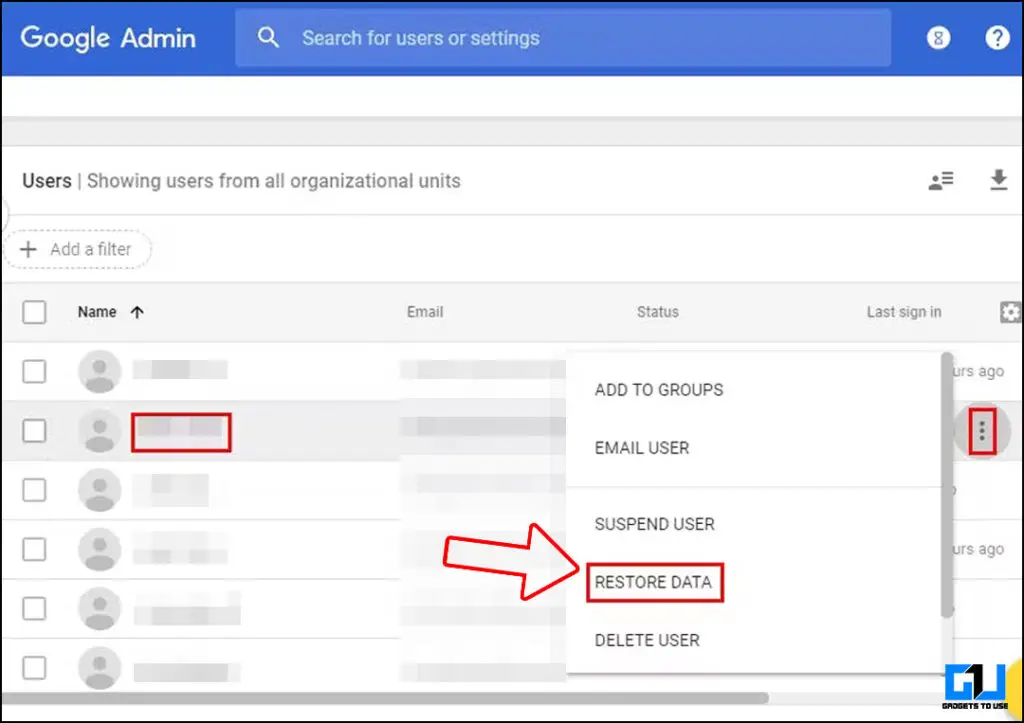
4. 다음 창에서 필요한 날짜 범위를 지정하고 애플리케이션을 다음과 같이 설정합니다. 드라이브 를 클릭하고 복원.
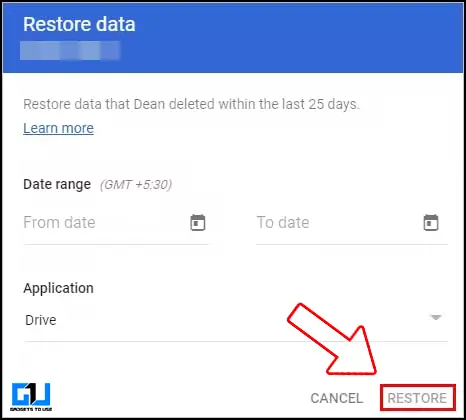
또한, 안드로이드에서 삭제된 전화번호를 복구하는 5가지 방법도 읽어보세요.
방법 4- 공유 Google 드라이브에서 삭제 된 파일 복구
조직에서 모든 팀원이 공유 드라이브를 사용하는 경우 Google 관리자는 공유 드라이브에서 삭제된 파일도 복구할 수 있습니다, 25일 이내 원래 업로더가 더 이상 조직에 속하지 않은 후에도 휴지통에서 삭제되지 않도록 합니다.
1. Google 관리자는 다음 주소에서 Google 관리 콘솔에 로그인할 수 있습니다. 이 링크.
2. 관리 콘솔 대시보드 창에서 다음으로 이동합니다. 앱; G Suite; 드라이브 및 문서도구.
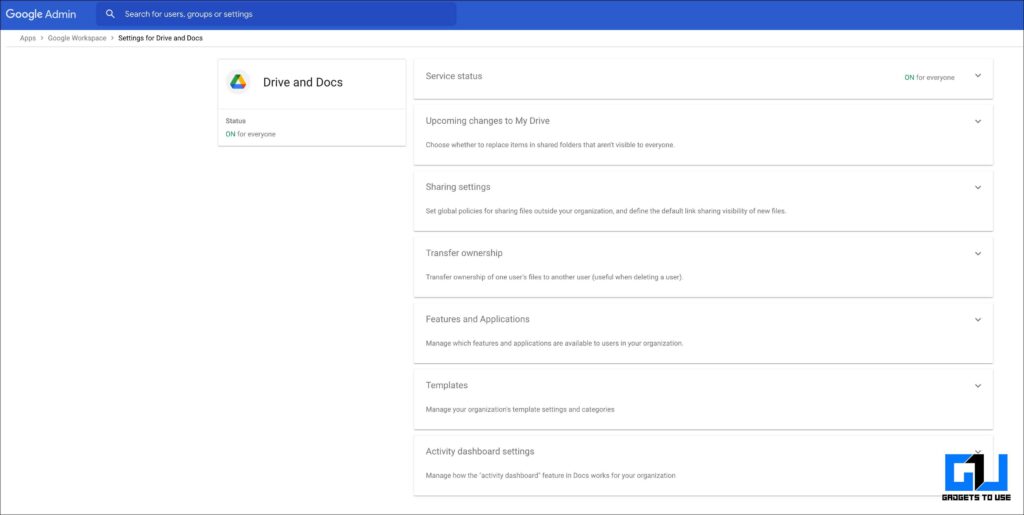
3. 이동 관리 팀 드라이브.
4. 복원해야 하는 파일을 찾은 후 다음을 클릭합니다. 복원 버튼을 클릭합니다.
5. 다음 창에서 필요한 날짜 범위를 지정하고 애플리케이션을 다음과 같이 설정합니다. 드라이브 를 클릭하고 복원.
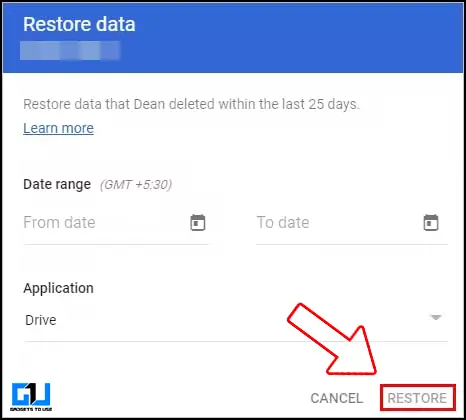
또한, Google 드라이브에서 ‘나와 공유한’ 파일 및 폴더를 삭제하는 2가지 방법도 읽어보세요.
방법 5- 삭제 된 Google 계정에서 삭제 된 파일 복구
조직의 Google 관리자는 현재 삭제 된 Google 작업 공간 계정에서 삭제 된 파일을 복구 할 수도 있습니다. 이를 위해서는 파일의 소유권을 다른 G-Suite 계정으로 이전해야 합니다. 20일 미만계정 삭제에서 제외됩니다.
1. Google 관리자는 다음 주소에서 Google 관리 콘솔에 로그인할 수 있습니다. 이 링크.
2. 관리 콘솔 대시보드 창에서 다음으로 이동합니다. 앱; G Suite; 드라이브 및 문서도구.
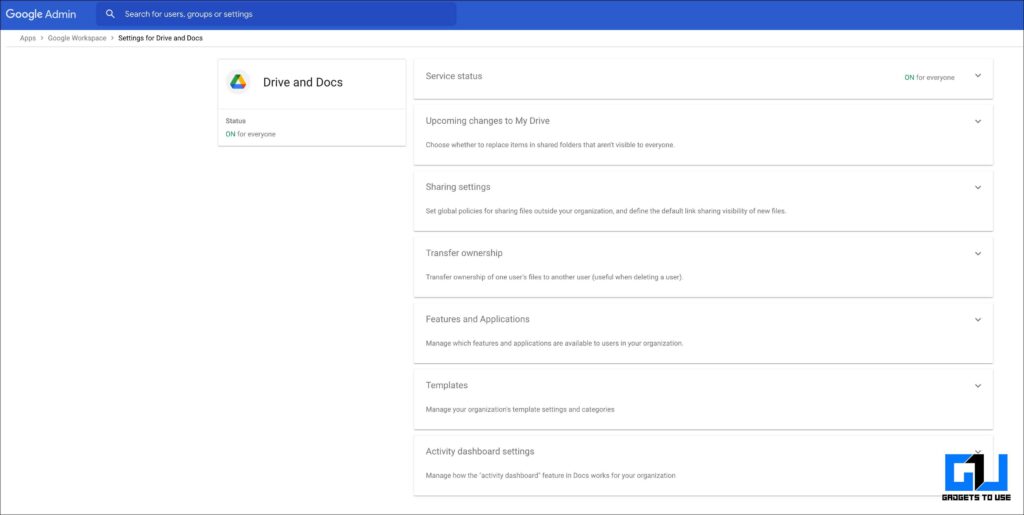
3. 옵션을 선택합니다. 소유권 이전.

4. 소유권을 이전할 두 사용자의 사용자 이름과 도메인을 입력합니다. 를 클릭합니다. 파일 이전.

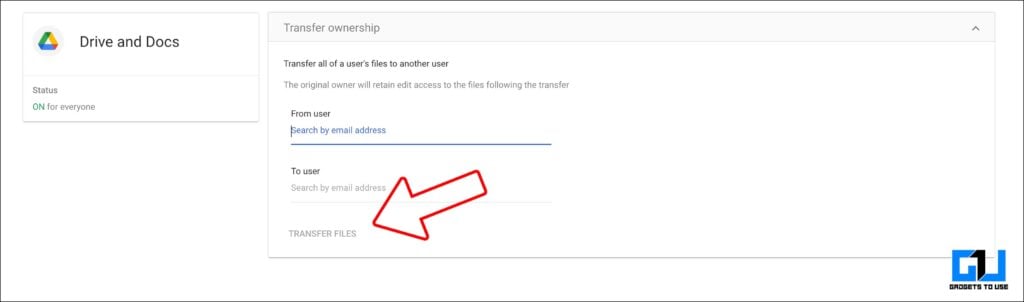
5. 이제 기존 G Suite 계정이 삭제됩니다.
보너스: 영구 삭제된 드라이브 파일을 복원하는 다른 방법
Google 드라이브를 백업한 경우 Google 테이크아웃 기능을 사용하여 파일을 복원하거나 다음과 같이 복원할 수 있습니다. 구글 볼트 (워크스페이스 계정의 경우).
또한, iPhone에서 파일을 업로드하지 않는 Google 드라이브를 수정하는 9가지 방법도 읽어보세요.
마무리
지금까지 구글 드라이브에서 영구적으로 삭제된 파일을 복원할 수 있는 몇 가지 방법을 알아봤습니다. 일부 방법은 시간에 민감하므로 시간이 지나면 파일을 복원할 수 있는 가능성이 거의 없다는 점을 명심하세요. 앞으로도 이러한 기술 팁과 요령을 더 많이 알려드릴 테니 기대해주세요.